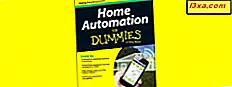Favoriterna i Utforskaren eller Utforskaren är en underuppskattad funktion, även om de kan hjälpa till att öka produktiviteten. Därför vill vi visa hur favoriterna fungerar, hur de kan hjälpa dig och hur man hanterar dem. Låt oss börja:
Vilka är favoriterna i Utforskaren eller Utforskaren i Utforskaren?
Favoriter är en serie genvägar som visas i navigeringspanelen till vänster i Windows / File Explorer, i avsnittet Favorites . De finns alltid längst upp till vänster i fönstret och de kan enkelt nås när de arbetar med Windows / File Explorer . Dina favoriter visas också i Spara som dialogrutor som visas när du sparar filer eller laddar ner filer från webben.
Standardgenvägarna som Favoriter är: Skrivbord, nedladdningar och senaste platser . Genvägar kan läggas till i det här avsnittet av dig och dina installerade applikationer.
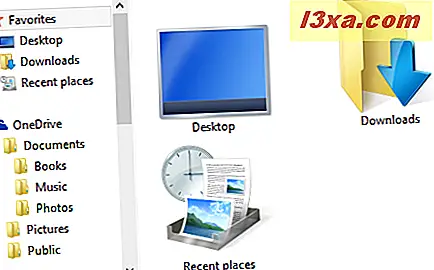
I avsnittet Favoriter kan du bara lägga till genvägar till mappar, bibliotek och enheter på din dator. Du kan inte lägga till genvägar till program eller filer, till exempel. Om du försöker göra det kommer du att se ett meddelande som säger: "Kan inte placera i favoriter" .

Så här skapar du en ny favorits genväg
Lägga till nya genvägar i avsnittet Favoriter kan göras på flera sätt. Ett sätt är att öppna Windows / File Explorer och bläddra till mappen, biblioteket eller enheten du vill lägga till. Välj sedan och dra den till avsnittet Favoriter . När du ser ett meddelande som säger "Skapa länk i Favoriter", släpp mappen och genvägen läggs till.
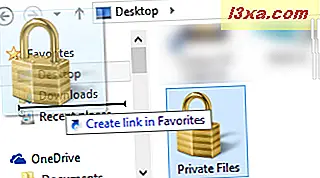
Ett annat sätt är att bläddra till den plats du vill lägga till, rulla sedan till Favoriter- sektionen utan att göra några klick på andra platser. Högerklicka eller tryck och håll inne Favoriter . En kontextuell meny visas som den som visas nedan. Klicka eller peka på "Lägg till aktuell plats i Favoriter" och du är klar.
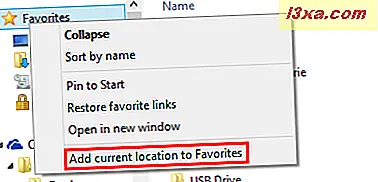
Ett tredje sätt är att skapa en genväg till den plats du vill ha i dina Favoriter och flytta genväg till avsnittet Favoriter .
Så här hanterar du dina favoriter Från Utforskaren eller Utforskaren
Du kan anpassa din lista med favoriter på flera sätt. Först kan du ändra den ordning där du vill se dina favoriter. Dra i vänstra navigeringsfältet helt enkelt och släpp genvägarna i den ordning du vill använda. När du gör det ser du ett meddelande som säger "Flytta här" . Om det är den position som du vill ha en genväg att vara in, släpp genvägen och den flyttas.
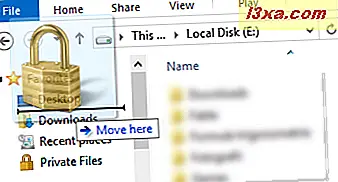
Du kan också anpassa ikonen för varje genväg. Detta förklaras i en av våra tidigare handledning: Hur ändrar ikonen för en genväg.
Att ta bort genvägar görs enkelt. Högerklicka helt enkelt eller tryck och håll ned genvägen du vill radera och välj Ta bort .
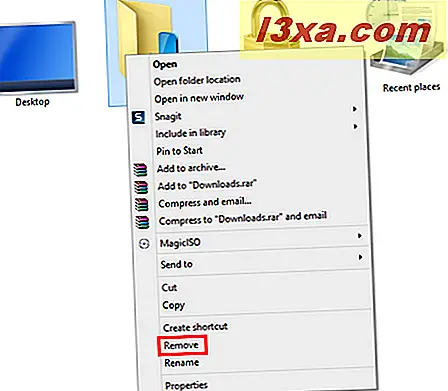
Du kan också byta namn på genvägar, precis som du skulle med någon annan genväg: högerklicka eller tryck och håll, välj Byt namn, skriv det nya namnet och tryck på Enter på tangentbordet.
Så här återställer du standard favoriter i Windows
Om du vill återställa standard favoriter som tillhandahålls av Windows kan du.
Navigera till avsnittet Favoriter i Windows / File Explorer . Högerklicka eller tryck och håll nere någonstans i det tomma lediga rummet och välj "Återställ favoritlänkar" från högerklick-menyn.
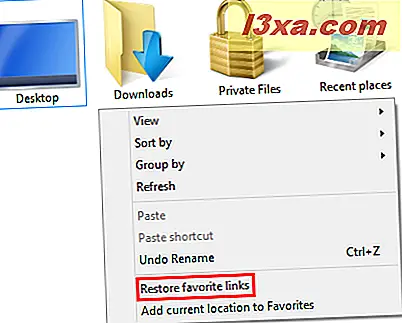
Detta återställer standardfavoriterna som erbjuds av Windows samt de favoriter som installerats av dina program.
De genvägar du har skapat manuellt är kvar som de är. Om du vill ha dem borta måste du manuellt radera varje genväg från listan över Favoriter .
Slutsats
Arbeta med favoriter i Windows / File Explorer kan förbättra produktiviteten och möjliggöra enkel åtkomst till mappar, bibliotek eller enheter. Vissa kan till och med föredra att använda favoriter för att använda bibliotek. Nu när du vet hur du använder den här funktionen i Windows, tveka inte att prova det och meddela hur bra det fungerar för dig. Om du har några frågor, tveka inte att använda formuläret nedan.